Welcome to GoBozor
300Mbps wireless Repeater wireless wifi signal amplifier extender Repeater wifi Repeater
Price section
Price from:
84,638 so'm
Color
White American Standard-US
White European regulation-EU
White British Standard-EK
White Australian regulations-AU
Black American Standard-US
Black European regulation-EU
Black British Standard-EK
Black Australian regulations-AU
Guaranteed delivery time
If we are 45 days late, you will receive your order for free. More details
Always in touch with you
We will answer any questions every day.
Secure payment in a convenient way
We will accept payment by any card
BNPL available
About the product
Characteristic
- OEM
Available for OEM
- Product size
112x65x112mm
- transmission medium
five lines
- Power Requirements
110V-220V
- Item No.
wr01
- Processing mode
OEM processing
- Brand
Neutral
- Device Type
Wireless AP
- Scope of application
Home Routing
- Speed
300m
- Model
wr01
- relay distance
0.1
- Weight
0.15
- Time to market
2016
- Lightning protection
With lightning protection
- After-sales service
Store Three Guarantees
- Source category
In stock
- Whether to support one-piece distribution
Support
- Agreement
802.11n
- Invoice
Can be negotiated
- Packing List
Product manual network cable
- Licensable private label
Yes
Description

包装内容:中继器、电源规格插头、网线、英文说明书、英文包装盒
中继器功能
中继模式:无线转无线:中继器接收原来无线路由器的无线信号后,重新发射新的无线信号,从而达到放大和延伸覆盖范围的效果。兼容所有无线路由器(需要知道无线信号的用户名和密码),设置十分简便。产品附带说明书。手机,电脑,平板都可以设置,只需要设置一次所有的无线设备都能使用。
AP模式:有线转无线:网线接入中继器后无需拨号可以直接上网的情况,比如酒店、公寓、出租屋、办公室、与邻居共享宽带等,只需要把已经连网的网线插入到中继器的网口,设置好就可以把有线转为无线使用。
特点:
1.提高无线WLAN网络的覆盖范围
2.无线高速接入WLAN,无线标准802.11n
3.向下兼容的802.11g和802.11b标准
4.支持2.4GHz的WLAN网络
5.WLAN安全性,支持WPA2,WPA和WEP(128/64)加密
6.简单的设置向导软件界面
7.2T2R集成内置天线
装箱资料:
带包装重量:145g
包装尺寸:21.5*13.5*8cm
外箱尺寸:56x37x38.5cm
QTY:50 pcs
毛重:8kg





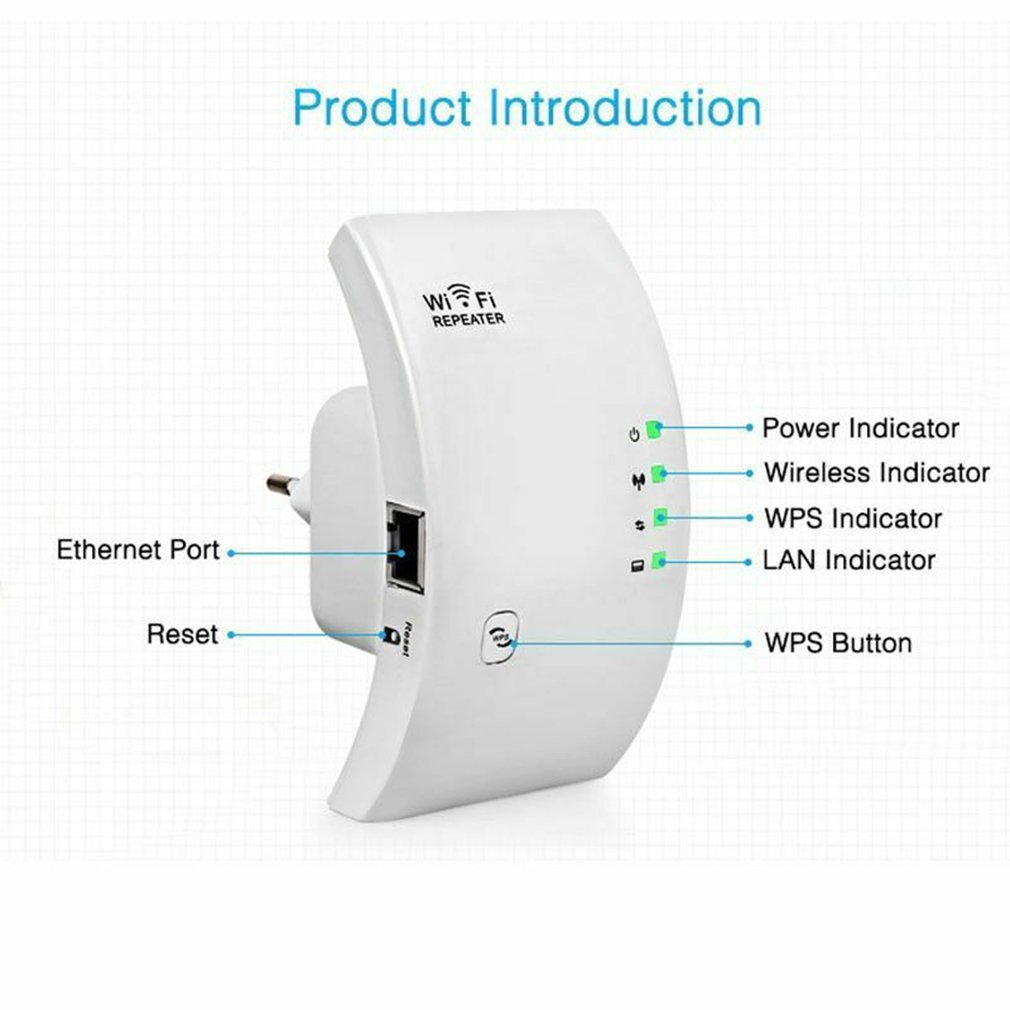









使用说明:
A:用无线配置无线中继器
1:将无线中继器插入电源插座。
2:点击电脑屏幕右下角的网络链接图标(或)。你将收到无线中继器的无线信号(WIFI-Repeater),点击连接按钮连接到无线中继器。
3:打开IE浏览器,在浏览器的地址栏中输入http://192.168.10.1,按回车键进入设置页面。
4:在设置的登陆界面中选页面择语言,然后输入“账号”和“密码”,点击登陆键登陆。默认的账号和密码是“admin”。
5:登陆后看见一个页面显示设置向导的,点击“中继模式”进行设置。
6:选择你想要进行中继的无线网络。
7:输入中继网络的名称和密码,点击确认键,无线中继器将重新启动,等待2分钟左右,中继器启动完毕,重新连接中继器即可。(中继网络名称:Wifi-Repeater)注意:密码和你要中继的无线网络密码一致。
B:用有线配置无线中继器
1:将无线中继器插入电源插座,用网线将中继器与电脑连接。
C:配置无线AP模式
1:将无线中继器插入电源插座。
2:打开IE浏览器,在浏览器的地址栏中输入http://192.168.10.1,按回车键进入设置页面。
3:在设置的登陆界面中选页面择语言,然后输入“账号”和“密码”,点击登陆键登陆。默认的账号和密码是“admin”。
4:点击AP模式进行设置。
5:根据显示的页面信息进行设置,(SSID:无线网络的名称 信道:无线网络的无线通道 加密算法:选择你想要的加密方式,支持的加密方式有:WEP,WPA PSK, WPA2 PSK, WPA/WPA2 PSK 密码:输入你要设置的无线密码。
6:点击确认键,无线中继器将重新启动,等待2分钟左右,中继器启动完毕,重新连接中继器即可。
D:电脑,平板等与中继器连接
1:启动电脑,右键点击网络连接图标(或)打开无线网络的连接界面。
2:从无线网络的列表中选择你要连接的无线中继器的网络,点击连接图标根据windows提示进行连接。
3:连接成功后,在电脑的右下角将看到网络连接成功的图标。
更改账户的登陆密码:无线中继器的默认登陆密码是“admin”如果需要更改登陆密码,先登陆到192.168.10.1的页面,点击“管理”-“登陆管理”,在右侧的对话框中输入新的用户名和密码即可,点击确认键,中继器将返回到登陆页面,设置将生效。
Characters
Properties
- OEM
Available for OEM
- Product size
112x65x112mm
- transmission medium
five lines
- Power Requirements
110V-220V
Description

包装内容:中继器、电源规格插头、网线、英文说明书、英文包装盒
中继器功能
中继模式:无线转无线:中继器接收原来无线路由器的无线信号后,重新发射新的无线信号,从而达到放大和延伸覆盖范围的效果。兼容所有无线路由器(需要知道无线信号的用户名和密码),设置十分简便。产品附带说明书。手机,电脑,平板都可以设置,只需要设置一次所有的无线设备都能使用。
AP模式:有线转无线:网线接入中继器后无需拨号可以直接上网的情况,比如酒店、公寓、出租屋、办公室、与邻居共享宽带等,只需要把已经连网的网线插入到中继器的网口,设置好就可以把有线转为无线使用。
特点:
1.提高无线WLAN网络的覆盖范围
2.无线高速接入WLAN,无线标准802.11n
3.向下兼容的802.11g和802.11b标准
4.支持2.4GHz的WLAN网络
5.WLAN安全性,支持WPA2,WPA和WEP(128/64)加密
6.简单的设置向导软件界面
7.2T2R集成内置天线
装箱资料:
带包装重量:145g
包装尺寸:21.5*13.5*8cm
外箱尺寸:56x37x38.5cm
QTY:50 pcs
毛重:8kg





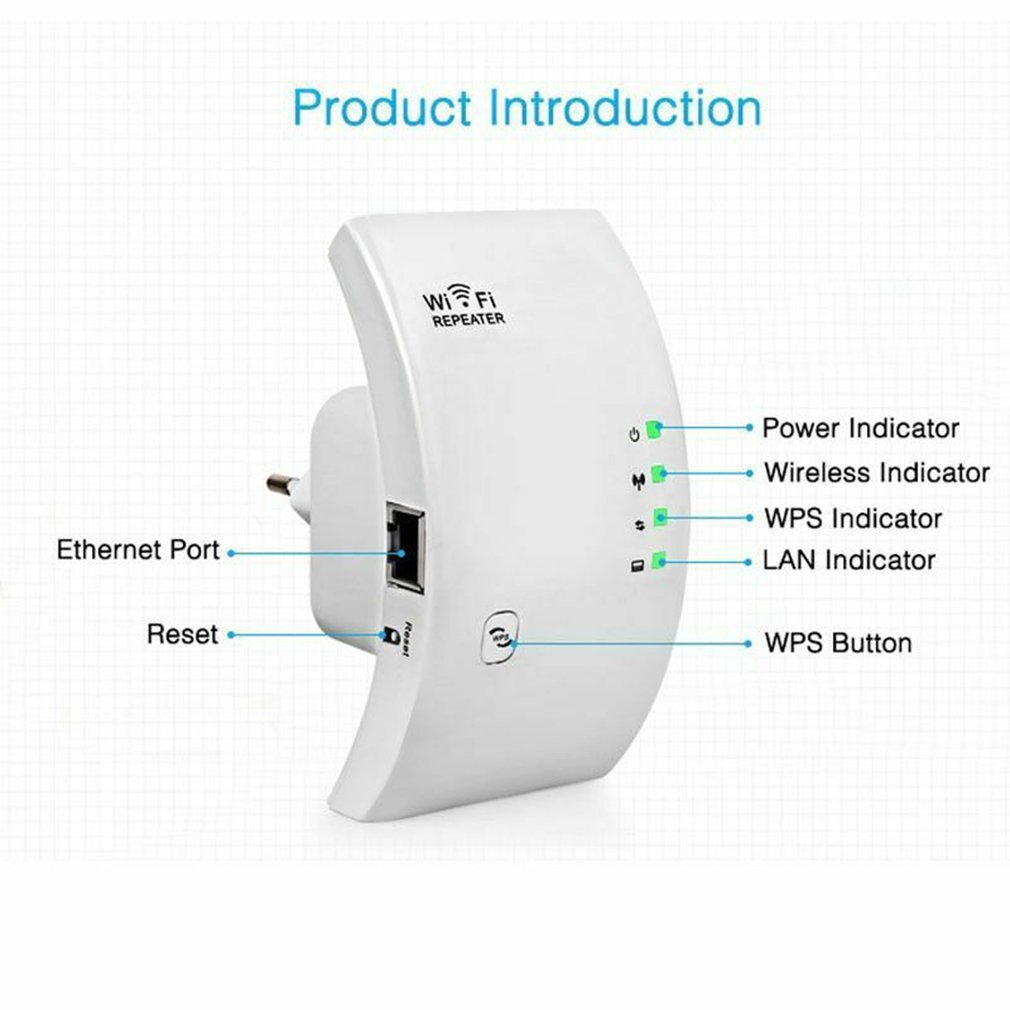









使用说明:
A:用无线配置无线中继器
1:将无线中继器插入电源插座。
2:点击电脑屏幕右下角的网络链接图标(或)。你将收到无线中继器的无线信号(WIFI-Repeater),点击连接按钮连接到无线中继器。
3:打开IE浏览器,在浏览器的地址栏中输入http://192.168.10.1,按回车键进入设置页面。
4:在设置的登陆界面中选页面择语言,然后输入“账号”和“密码”,点击登陆键登陆。默认的账号和密码是“admin”。
5:登陆后看见一个页面显示设置向导的,点击“中继模式”进行设置。
6:选择你想要进行中继的无线网络。
7:输入中继网络的名称和密码,点击确认键,无线中继器将重新启动,等待2分钟左右,中继器启动完毕,重新连接中继器即可。(中继网络名称:Wifi-Repeater)注意:密码和你要中继的无线网络密码一致。
B:用有线配置无线中继器
1:将无线中继器插入电源插座,用网线将中继器与电脑连接。
C:配置无线AP模式
1:将无线中继器插入电源插座。
2:打开IE浏览器,在浏览器的地址栏中输入http://192.168.10.1,按回车键进入设置页面。
3:在设置的登陆界面中选页面择语言,然后输入“账号”和“密码”,点击登陆键登陆。默认的账号和密码是“admin”。
4:点击AP模式进行设置。
5:根据显示的页面信息进行设置,(SSID:无线网络的名称 信道:无线网络的无线通道 加密算法:选择你想要的加密方式,支持的加密方式有:WEP,WPA PSK, WPA2 PSK, WPA/WPA2 PSK 密码:输入你要设置的无线密码。
6:点击确认键,无线中继器将重新启动,等待2分钟左右,中继器启动完毕,重新连接中继器即可。
D:电脑,平板等与中继器连接
1:启动电脑,右键点击网络连接图标(或)打开无线网络的连接界面。
2:从无线网络的列表中选择你要连接的无线中继器的网络,点击连接图标根据windows提示进行连接。
3:连接成功后,在电脑的右下角将看到网络连接成功的图标。
更改账户的登陆密码:无线中继器的默认登陆密码是“admin”如果需要更改登陆密码,先登陆到192.168.10.1的页面,点击“管理”-“登陆管理”,在右侧的对话框中输入新的用户名和密码即可,点击确认键,中继器将返回到登陆页面,设置将生效。




